Androidスマートフォンで重複する連絡先を削除または削除する方法
Androidスマートフォンの複数の同一の連絡先にイライラしていませんか? はいの場合は、この記事を使用して、Androidで重複する連絡先を削除し、悲惨な状況に終止符を打つ方法を学びます。
それは迷惑ですが、起こりがちなことです。 これは、SIMカードを新しい電話に挿入し、電話が重複した連絡先でいっぱいになっていることに気付いたときに発生します。 これは、特定の人に電話をかけたいときに、物事を少し難しくします。
連絡先をXNUMXつずつ削除してみることができますが、連絡先がたくさんある場合は、それが永遠にかかる可能性があります。 重複する連絡先の問題に対処したくないので、新しい電話の入手を延期する必要はありません。 いくつか アプリ プロセスを非常に簡単にすることができます。
Contents [show]
Androidで重複する連絡先を削除する
重複する連絡先をすぐに取り除くのに役立つアプリは、まさにそれと呼ばれます。 重複した連絡先。 それは無料で、あなたがグーグルプレイでダウンロードするのを待っています。
アプリは非常に単純で、デザインは受賞歴がないかもしれませんが、それは仕事を成し遂げます。 ダウンロードすると、自動的に見つかった重複する連絡先がすべて表示されます。 もちろん、連絡先にアクセスするための許可を与える必要があります。そうしないと、仕事をすることができません。
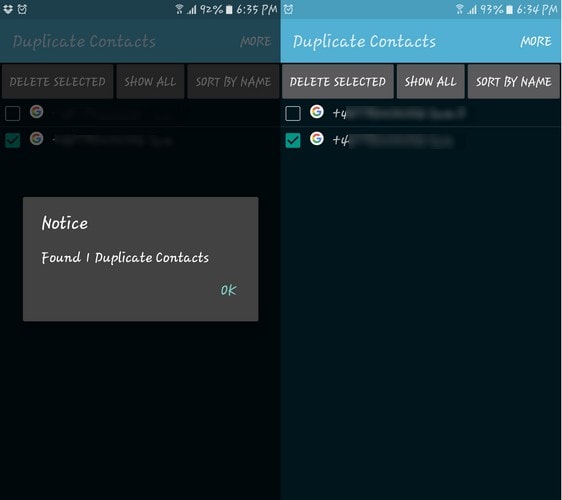
横にチェックマークが付いている連絡先は重複しています。 何らかの理由で保持したいものがある場合は、手動でチェックを外すことができます。 重複する連絡先に別れを告げる準備ができたら、上部にある[選択を削除]をタップします。
電話番号が最初に表示され、名前が表示されます。 名前だけで見たい場合は、そのためのボタンもあります。
推奨される読書: 信頼できる連絡先:携帯電話に触れずにAndroidで現在地を共有する方法
連絡先アプリから重複する連絡先をマージする
あなたが持っている重複した連絡先は、おそらく同じ人であり、そのうちのXNUMXつは電子メールのみであり、もうXNUMXつは電話番号です。 これらの連絡先をマージするには、連絡先アプリを開き、右上のその他をタップします。
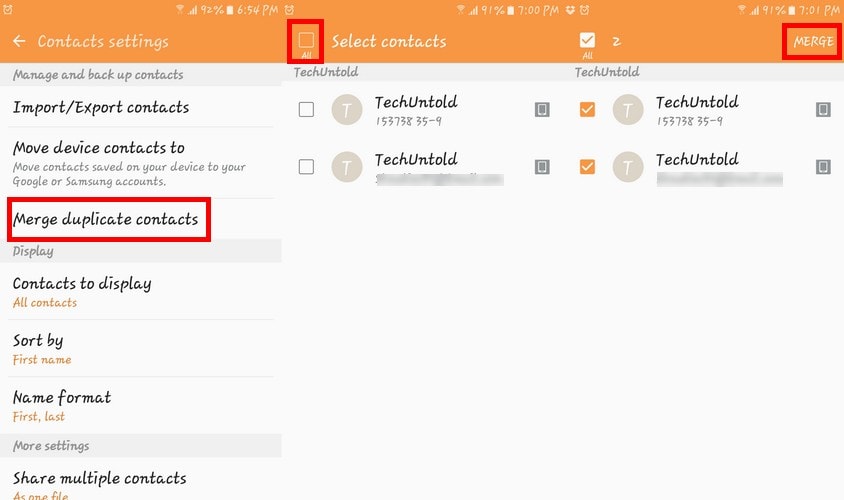
オプションのXNUMXつは、連絡先のマージです。 そのオプションをタップすると、重複するすべての連絡先のリストが表示されます。 左上隅の小さなボックスをタップしてすべてを選択し、[マージ]を選択します。
Web上のGmailから重複する連絡先を排除する
あなたがあなたのコンピュータを使ってそれらの苛立たしい重複した連絡先を取り除きたいならば、あなたはそうすることができます。 Googleの連絡先にアクセスして、重複がいっぱいのメインのGoogleアカウントにログインするだけです。
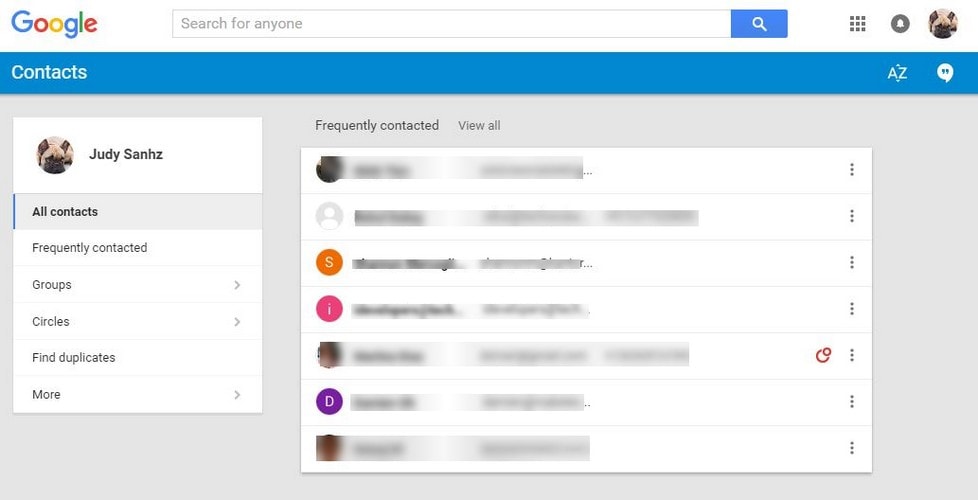
左側では、 重複を見つける オプションは、Circlesオプションの直後にある必要があります。 Googleの連絡先に重複する連絡先がすべて表示され、右上に[マージ]ボタンも表示されます。 それをクリックすると、連絡先が重複しなくなります。
よりシンプルなマージ
あなたが試すことができる最後のアプリは よりシンプルなマージ。 また、無料で、重複する連絡先をすぐにマージするのに役立ちます。 [連絡先]タブでアプリを最初に開くと、[重複]セクションがあります。 そこには、重複する連絡先、電話、電子メール、および類似の名前がいくつあるかが表示されます。
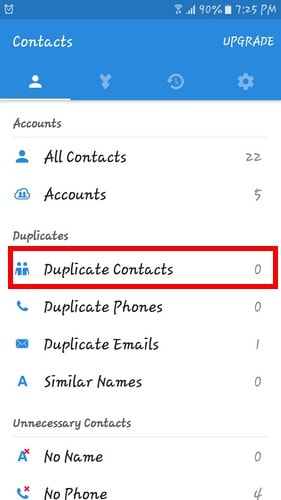
各オプションの横に、重複している数を表す数字が表示されます。 重複している場合は、オプションをタップしてから[マージ]ボタンをタップすると、問題が解決します。 また、他のすべての重複を簡単に取り除くことができます。
このアプリは、連絡先をマージするだけではありません。 最も使用されている連絡先、最も使用されていない連絡先、名前がない連絡先、電話がない連絡先、または電話やメールがない連絡先を確認できます。 また、一般的な連絡先を整理するための優れた方法でもあります。 使用するために支払う必要のある優れた機能がいくつかありますが、それがあなたにとって価値があるかどうかがわかります。
推奨される読書: Chrome設定をデフォルトにリセット
結論
重複する連絡先を取得するのが好きな人は誰もいませんが、この記事に記載されているアプリと方法を使用すると、連絡先をすばやく削除できるのは良いニュースです。 それらを消去するのにそれほど時間はかからず、無料で行うこともできます。
これで、連絡先を見つけるのにそれほど苦労することはなく、連絡先アプリはより整理されたものになります。 あなたの場合、重複する連絡先はいくつありますか? 20個ありますか? 50? コメントで教えてください。
最後の記事